 Début février, j’ai publié une série d’articles sur l’installation de Linux sur du matériel Apple obsolète dans l’optique de lui refaire une jeunesse, notamment les vieux iMac et les vieux portables MacBook. Or, il peut arriver dans certains cas de figure que la machine refuse obstinément de démarrer un support d’installation Linux.
Début février, j’ai publié une série d’articles sur l’installation de Linux sur du matériel Apple obsolète dans l’optique de lui refaire une jeunesse, notamment les vieux iMac et les vieux portables MacBook. Or, il peut arriver dans certains cas de figure que la machine refuse obstinément de démarrer un support d’installation Linux.
En cherchant un peu (une bonne demi-journée quand-même) je suis tombé sur rEFInd, un gestionnaire de démarrage capable de démarrer tout et n’importe quoi du moment que c’est basé sur l’EFI (Extended Firmware Interface), notamment les vieux iMac construits entre 2007 et 2009.
Confectionner une clé USB rEFInd
- Ouvrez cette page pour télécharger rEFInd.
- Sélectionnez la version
USB flash drive image file. - Téléchargez le fichier
refind-flashdrive-0.14.0.2.zip. - Décompressez-le et ouvrez le répertoire résultant.
- Repérez le fichier
refind-flashdrive-0.14.0.2.img.
Partant de là, je peux écrire ce fichier sur une clé USB :
# dd if=refind-flashdrive-0.14.0.2.img of=/dev/sdX
 Certains vieux iMac ne disposent que de trois ports USB. Sachant qu’il vous en faudra un pour la clé rEFInd, un pour le clavier et un pour la souris, il vous en manquera un pour le support d’installation Linux. À moins que vous ne disposiez d’une souris sans fil Apple avec l’émetteur intégré dans la machine. Quoi qu’il en soit, si jamais il vous manque un port USB, la solution pragmatique consiste à graver un DVD d’installation que vous pourrez insérer dans le mange-disque de l’iMac.
Certains vieux iMac ne disposent que de trois ports USB. Sachant qu’il vous en faudra un pour la clé rEFInd, un pour le clavier et un pour la souris, il vous en manquera un pour le support d’installation Linux. À moins que vous ne disposiez d’une souris sans fil Apple avec l’émetteur intégré dans la machine. Quoi qu’il en soit, si jamais il vous manque un port USB, la solution pragmatique consiste à graver un DVD d’installation que vous pourrez insérer dans le mange-disque de l’iMac.
Démarrer Linux avec rEFInd
En partant d’une machine éteinte, voici en gros ce qu’il faut faire pour démarrer Linux avec rEFInd sur un iMac :
- Insérez la clé USB rEFInd dans un des ports USB.
- Insérez le support d’installation Linux dans un autre port USB.
- Allumez l’iMac en appuyant sur la touche Alt.
- Attendez quelques secondes.
- Sélectionnez l’entrée de menu
EFI Bootet démarrez dessus. - Dans la fenêtre subséquente, sélectionnez l’entrée
Linuxsymbolisée par un pingouin. - Si tout se passe bien, c’est l’écran d’accueil de votre support d’installation qui s’affiche.
Voici à quoi ressemble le gestionnaire de démarrage de l’iMac :
Et voici l’écran de sélection de rEFInd avec le support d’installation Linux en surbrillance.
L’écran d’accueil de votre installateur Linux s’affichera en mode EFI :
La rédaction de cette documentation demande du temps et des quantités significatives de café espresso. Vous appréciez ce blog ? Offrez un café au rédacteur en cliquant sur la tasse.
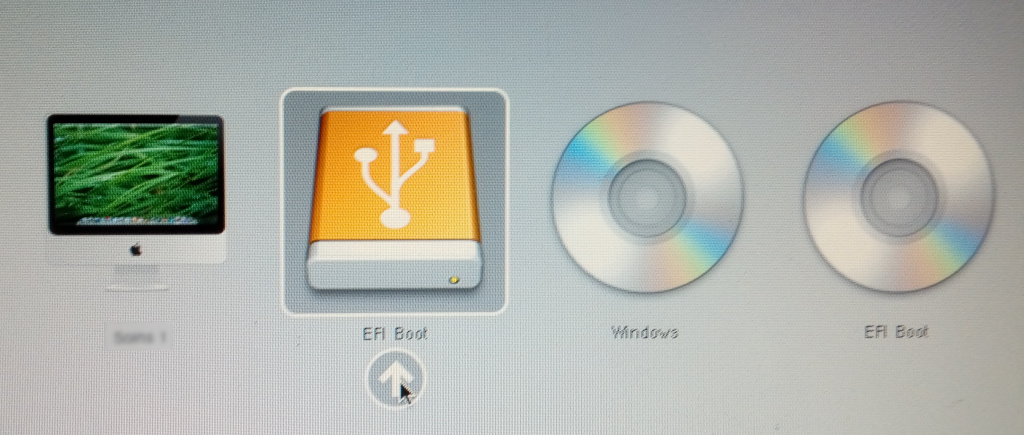
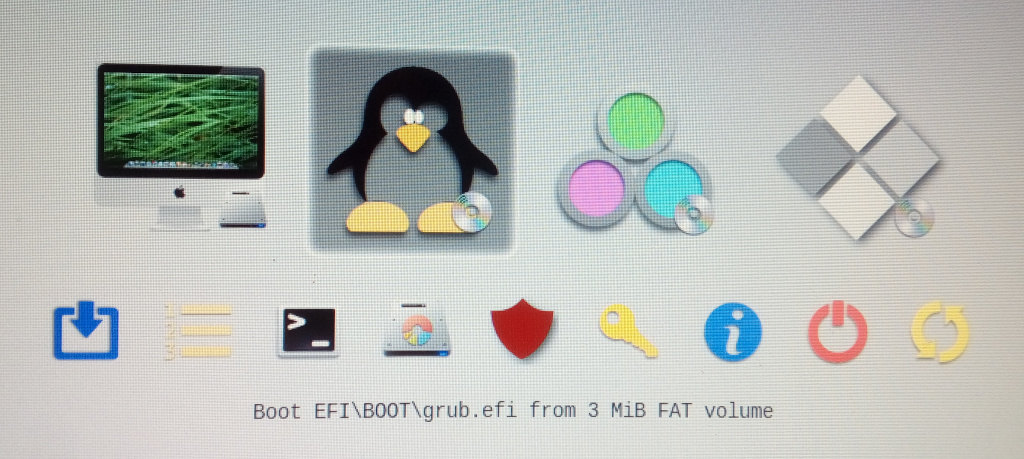
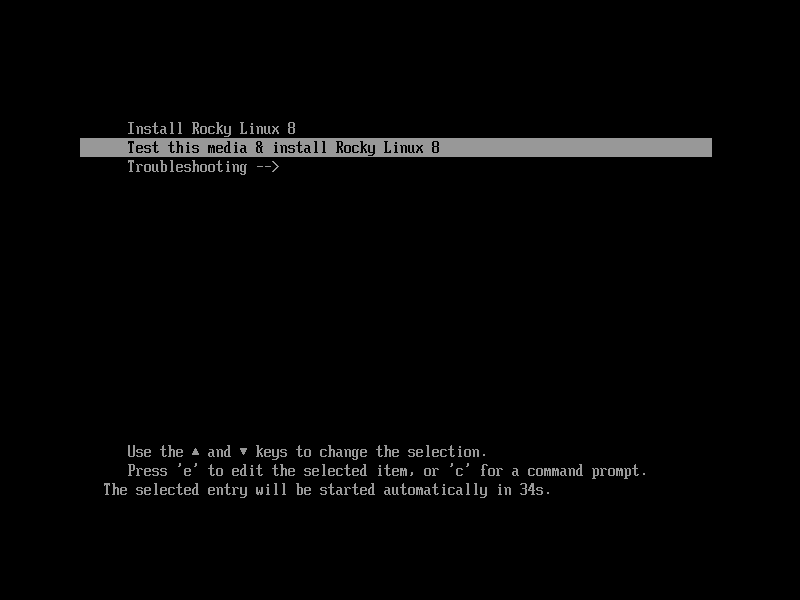
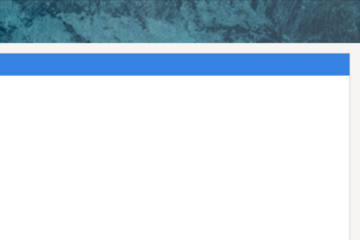
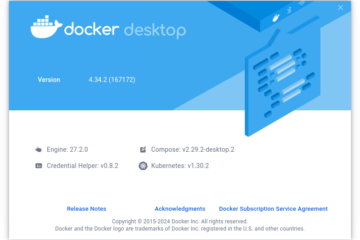

2 commentaires
Galaad · 21 mars 2023 à 15 h 16 min
Bonjour,
Merci pour votre retour sur rEFInd je l’ai découvert il y a peu et il est vraiment très pratique.
Pour ma curiosité, avez vous essayé de démarré le MAC avec unclé avec VENTOY (https://www.ventoy.net/) dans ces dernière version il est très performant pour démarré un grand nombre de machine (EFI notament). son avantage c’est qu’il capable de démarré l’ISOde son choix que l’on stocke sur la clé qui contient ventoy. (permet d’avoir un ensemble de disque d’installation sur une même clé).
Cordialement,
kikinovak · 21 mars 2023 à 17 h 44 min
J’utilise Ventoy pour confectionner une clé USB bootable Windows 10.